キーポイントを使用したカメラ ベースのアニメーション作成(Creating Camera-based Animations Using Key Points)
キーフレームのキーポイント(key points)でカメラ プロパティを定義し、アニメーションを作成できます。 キーポイントでは、照明プロパティも定義できます。
 時間の 00:00:00 キーフレームをカメラを通して設定した場合、アニメーション全体がカメラを通して表示されます。(別のキーポイントを表示方向を変更するために追加した場合は異なります。)
時間の 00:00:00 キーフレームをカメラを通して設定した場合、アニメーション全体がカメラを通して表示されます。(別のキーポイントを表示方向を変更するために追加した場合は異なります。)
カメラのコントロール(Camera Controls)
カメラのファインダー越しにカメラの移動をコントロールできます:
ターゲット パスに沿って移動
平面の表示の上下、左右移動
ピッチとヨーの使用
ターゲット ラインを中心にカメラを回す
次のマウスとキーボードの組み合わせでカメラ表示をコントロールできます:
|
キーボード/マウスの動作 |
カメラの動作 |
ポインタ |
|
マウス中ボタン |
回転 |

|
|
|
|
|
|
Ctrl + マウス中ボタン |
パニング |

|
|
|
|
|
|
Shift + マウス中ボタン |
拡大/縮小 |

|
|
|
|
|
|
Alt + マウス中ボタン |
ターゲット ラインを中心としてロール回転 |

|
|
|
|
|
|
Ctrl + Alt + マウス中ボタン |
カメラを現在の位置で回転 |

|
グラフィック領域でカメラ コントロールをドラッグすることも、カメラ PropertyManagerでプロパティを指定することもできます:
カメラの位置(Camera Position): スケッチ エンティティをカメラ スレッドに添付します。 カメラの位置をX、Y、Z軸に沿って変更します。 ターゲット ポイント(Target Point): カメラのスレッドの別のスケッチ エンティティにターゲット ポイントを添付するか、カメラに写るターゲット オブジェクトのスケッチ エンティティに添付します。 視野(Field of view): カメラに写る領域を操作します。 広い視野のパース表示から狭い視野へとコントロールします。 |
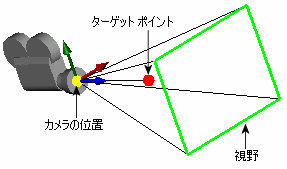
|

 カメラを追加すると、画面が2つのビューポートに分割されます。 左側のビューポートにカメラを添付して操作し、結果を右側のビューポートでプレビュー表示することができます。
カメラを追加すると、画面が2つのビューポートに分割されます。 左側のビューポートにカメラを添付して操作し、結果を右側のビューポートでプレビュー表示することができます。
キーポイントを定義してカメラ ベースのアニメーションを作成するには:
モデルを開き、モーション スタディ タブをクリックします。
デフォルトで、タブ名はモーション スタディ1になります。
SolidWorks FeatureManager デザインツリーで照明、カメラ、シーン  (Lights, Cameras and Scene)を右クリックし、カメラ追加(Add Camera)を選択します。
(Lights, Cameras and Scene)を右クリックし、カメラ追加(Add Camera)を選択します。
グラフィックス領域が2つのビューポートに分割されます。(カメラ表示のビューポートは右側になります。)
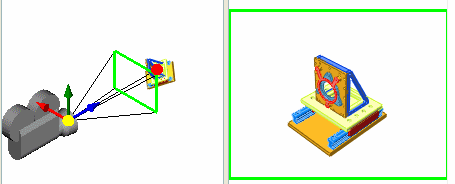
タイムラインは00:00:00 で設定されています。
カメラ PropertyManager でカメラ位置固定(編集時を除く)(Lock camera position except when editing)が選択し、不必要なモデルの動作がキャプチャされないようにします。
 数値コントロールの表示(Show numeric controls)を選択し、ターゲット ポイントとカメラ位置を正確にコントロールできるようにしてください。
数値コントロールの表示(Show numeric controls)を選択し、ターゲット ポイントとカメラ位置を正確にコントロールできるようにしてください。
 をクリックし、カメラ位置と設定を確定します。
をクリックし、カメラ位置と設定を確定します。
表示キーの作成を有効にします。
タイムラインをアニメーション シーケンスの最初の中間時間までドラッグします。
照明、カメラ、シーン  (MotionManager デザイン ツリー)を展開し、位置を編集するカメラをダブルクリックします。
(MotionManager デザイン ツリー)を展開し、位置を編集するカメラをダブルクリックします。
選択アイテムで位置指定(Positon by selection)内をカメラの位置(Camera Position)(PropertyManager)でクリックします。
グラフィック領域の左側のビューポートでカメラをドラッグし、中間位置に配置します。
例えば、カメラを近くまで動かし、穴の中心にくるように、そして左下まで移動します。
 をクリックします。
をクリックします。
カメラ1 キーフレームの変更バーがベージュ色になり、アニメーションが 00:00:00 から 00:00:05 までの時間帯で、カメラ1を通して表示されることを表します。

アニメーション シーケンスの各インスタンスで上記のステップ6~10を繰り返します。
例
